win7ghost如何给文件夹加密|win7ghost文件夹加密的方法
时间:2017-01-11 来源:互联网 浏览量:
win7ghost如何给文件夹加密?对于用电脑小白来说,会有一些文件夹不希望别人打开,给文件夹加上密码是很必要的,下面就看一下,如何在win7ghost系统里,用系统自带加密功能来实现的。
win7ghost文件夹加密的方法:
1、首先找到你要加密的文件夹,按下windows键+e,如图所示
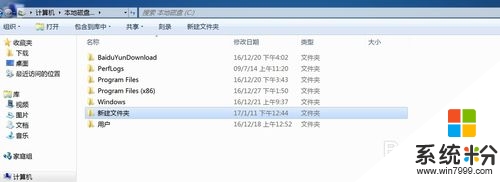
2、点击鼠标右键加密的文件夹,选择“属性”,如图所示
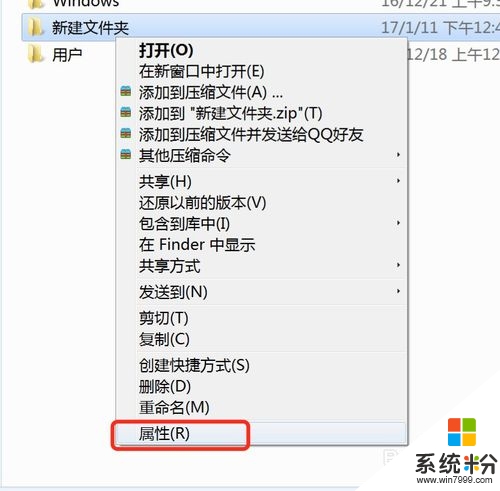
3、在打开属性对话框的“常规‘选项卡中单击”高级“按钮,如图
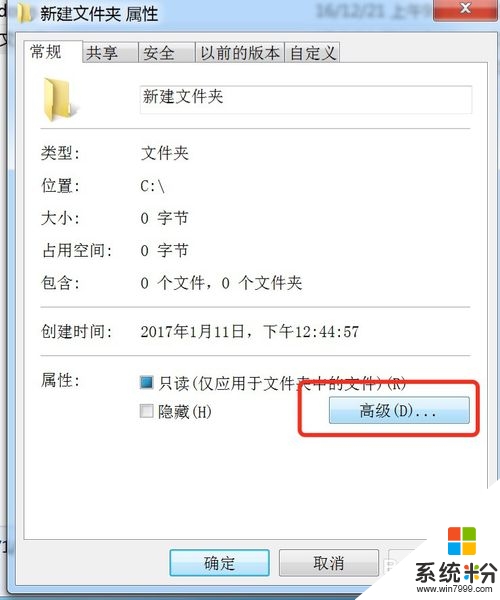
4、在弹出的高级属性对话框中选中”加密内容以便保护数据“复选框,单击”确定“按钮
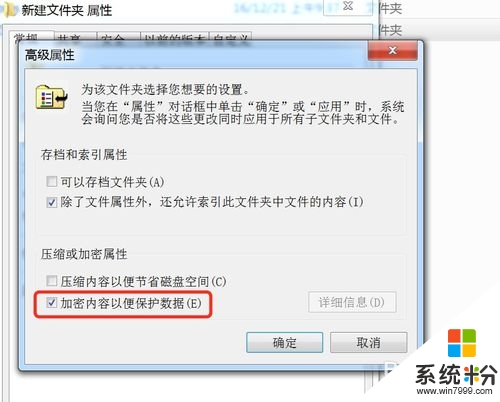
5、返回”属性“对话框,单击“确定”按钮,会出现属性的对话框在此点击“确定“
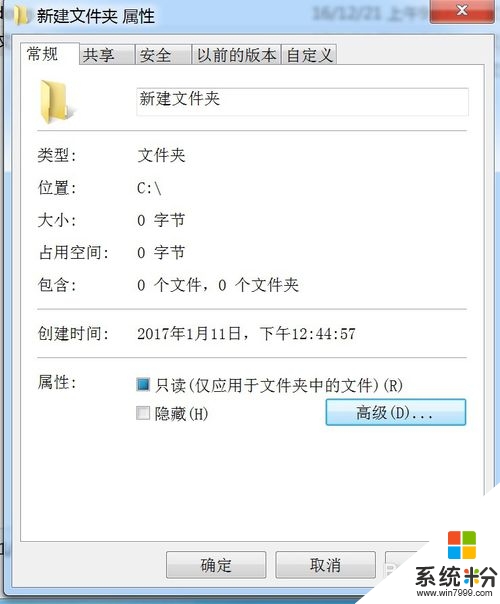
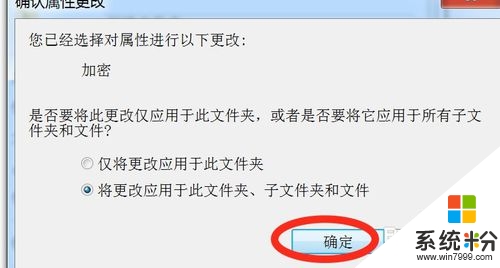
6、单击任务栏通知区域的图标,弹出”加密文件系统“
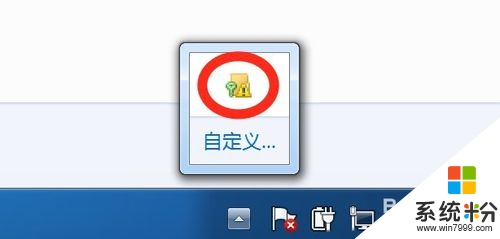
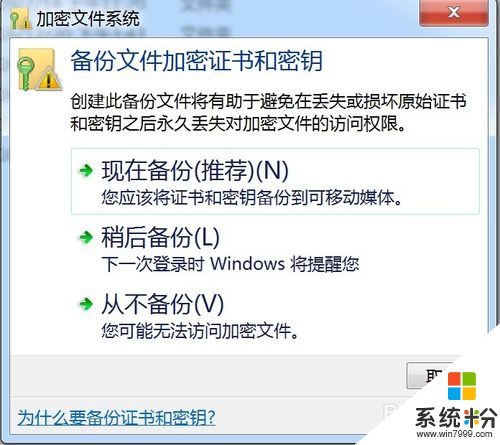
7、选择“现在备份(推荐)”选项,弹出“证书导出向导”对话框,单击“下一步”按钮
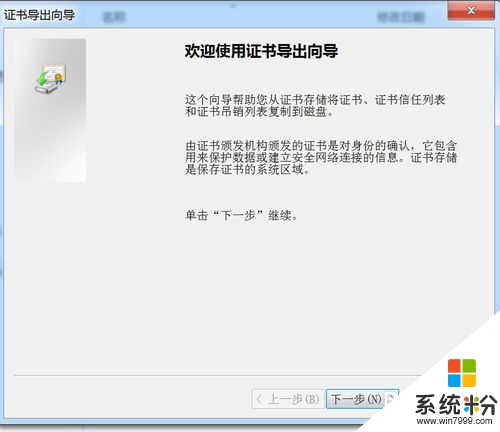
8、弹出“导出文件格式”对话框,保持默认设置,单击“下一步”按钮,弹出“密码”对话框,在密码和输入并确定密码“文本框中输入加密密码,单击”下一步“,最后用证书,可以查看加密的文件
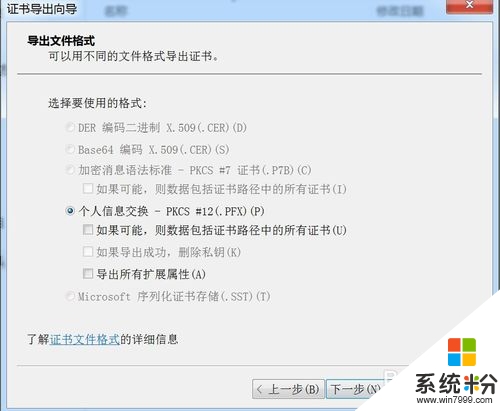
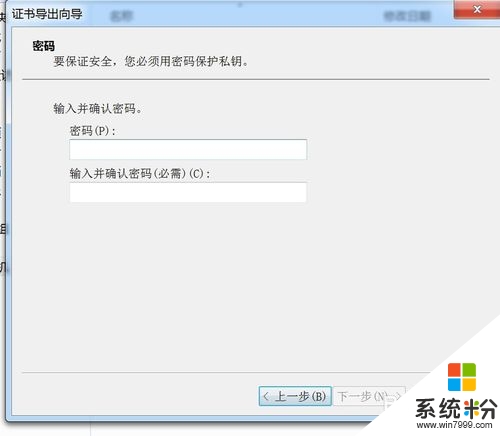
看完以下关于【win7ghost如何给文件夹加密】的教程,相信大家就知道解决的方法了。还有其他的电脑系统下载后使用的疑问,或者是电脑安装系统下载后使用技巧需要了解的话,欢迎上系统粉查看。
我要分享:
相关教程
- ·win7如何加密文件夹 win7怎么加密文件夹
- ·win7文件怎么加密,win7文件夹加密方法
- ·WIN7系统如何给文件加密 WIN7系统给文件加密的方法
- ·Win7 32位系统文件夹加密的实用如何操作 Win7 32位系统文件夹加密的实用怎样操作
- ·win7如何对文件双重加密 win7对文件双重加密的方法
- ·win7系统文件想要加密的方法 如何把win7系统文件进行加密保护措施
- ·win7系统电脑开机黑屏 Windows7开机黑屏怎么办
- ·win7系统无线网卡搜索不到无线网络 Win7电脑无线信号消失怎么办
- ·win7原版密钥 win7正版永久激活密钥激活步骤
- ·win7屏幕密码 Win7设置开机锁屏密码的方法
Win7系统教程推荐
- 1 win7原版密钥 win7正版永久激活密钥激活步骤
- 2 win7屏幕密码 Win7设置开机锁屏密码的方法
- 3 win7 文件共享设置 Win7如何局域网共享文件
- 4鼠标左键变右键右键无法使用window7怎么办 鼠标左键变右键解决方法
- 5win7电脑前置耳机没声音怎么设置 win7前面板耳机没声音处理方法
- 6win7如何建立共享文件 Win7如何共享文件到其他设备
- 7win7屏幕录制快捷键 Win7自带的屏幕录制功能怎么使用
- 8w7系统搜索不到蓝牙设备 电脑蓝牙搜索不到其他设备
- 9电脑桌面上没有我的电脑图标怎么办 win7桌面图标不见了怎么恢复
- 10win7怎么调出wifi连接 Win7连接WiFi失败怎么办
Win7系统热门教程
- 1 win7怎么创建家庭组 如何解决win10无法创建家庭组的问题
- 2 怎么完美快速的在win7系统中快捷复制文件夹内容
- 3 win7旗舰版显示屏幕设定特别效果图文教程 win7旗舰版显示屏幕设定特别效果详细教程
- 4win7中离开下载模式,让电脑省电
- 5盘点win7使用的那些小技巧
- 6风林火山win7系统电脑自带备份怎样简单还原 风林火山win7系统电脑自带备份简单还原的方法
- 7win7电脑的桌面软件快捷方式图标不见了如何处理。 怎么处理win7电脑的桌面软件快捷方式图标不见了的问题。
- 8win7设置无线路由器的方法【图文教程】
- 9Win7恢复dll动态链接库的技巧 Win7恢复dll动态链接库的方法
- 10win7调皮的声音设备 为何网页播放就没声音
最新Win7教程
- 1 win7系统电脑开机黑屏 Windows7开机黑屏怎么办
- 2 win7系统无线网卡搜索不到无线网络 Win7电脑无线信号消失怎么办
- 3 win7原版密钥 win7正版永久激活密钥激活步骤
- 4win7屏幕密码 Win7设置开机锁屏密码的方法
- 5win7怎么硬盘分区 win7系统下如何对硬盘进行分区划分
- 6win7 文件共享设置 Win7如何局域网共享文件
- 7鼠标左键变右键右键无法使用window7怎么办 鼠标左键变右键解决方法
- 8windows7加密绿色 Windows7如何取消加密文件的绿色图标显示
- 9windows7操作特点 Windows 7的特点有哪些
- 10win7桌面东西都没有了 桌面文件丢失了怎么办
